- Müəllif Jason Gerald [email protected].
- Public 2024-01-02 02:30.
- Son dəyişdirildi 2025-01-23 12:06.
Əməliyyat sisteminizi sıfırdan yenidən qurmaq və ya kompüterinizi üçüncü tərəfə satmaq istədiyiniz zaman kompüterinizi sıfırlamaq və ya orijinal parametrlərinə qaytarmaq ideal bir addımdır. Kompüterin sıfırlama üsulu, model, istehsalçı və əməliyyat sistemindən asılıdır.
Addım
Metod 1 /4: Windows 10
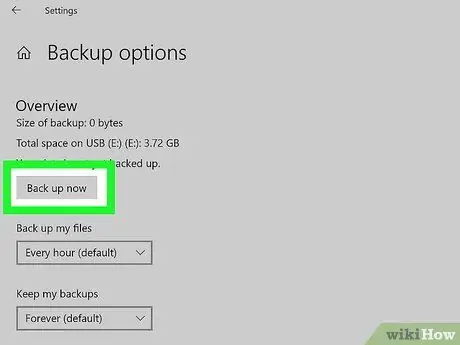
Addım 1. Xarici diskə, flash sürücüyə və ya bulud saxlama sisteminə saxlamaq istədiyiniz şəxsi məlumatlarınızı yedəkləyin
Kompüter sıfırlama prosesi sistemdəki bütün şəxsi faylları və məlumatları siləcək.
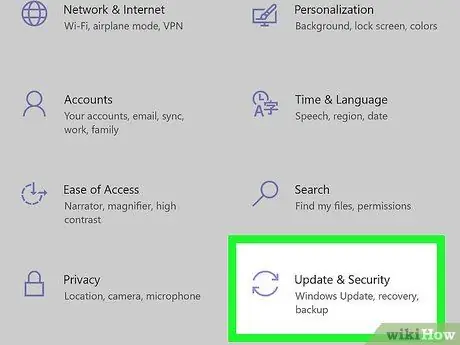
Addım 2. "Ayarlar" düyməsini basın və "Yeniləmə və təhlükəsizlik" seçin
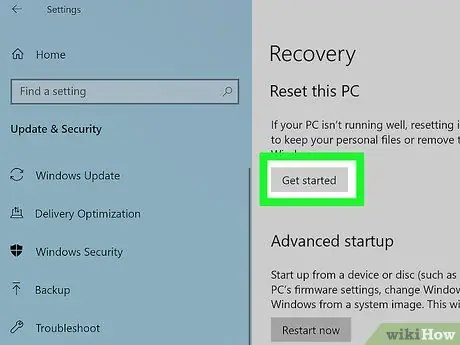
Addım 3. "Bu kompüteri sıfırla" düyməsini basın və "Başla" seçin

Addım 4. Sıfırlama seçimlərindən birini seçin
Windows 10, kompüterinizi sıfırlamağa və bütün şəxsi məlumatlarınızı saxlamağa, bütün proqramları və məlumatları silməyə və ya əməliyyat sistemini zavod parametrlərinə qaytarmağa imkan verir.
-
Addım 5. Windows 10 kompüterinizi sıfırlamaq üçün ekrandakı təlimatları izləyin
Bitirdikdən sonra Windows 10 ilk quraşdırma səhifəsini göstərəcəkdir.
Metod 2/4: Windows 8.1/8

Kompüterinizi sıfırlayın Adım 6 Addım 1. Xarici diskə, flash sürücüyə və ya bulud saxlama sisteminə saxlamaq istədiyiniz şəxsi məlumatlarınızı yedəkləyin
Kompüter sıfırlama prosesi sistemdəki bütün şəxsi faylları və məlumatları siləcək.

Kompüterinizi sıfırlayın Addım 7 Addım 2. "Ayarlar" ı basın və "PC Ayarlarını Dəyişdir" seçin

Kompüterinizi sıfırlayın Adım 8 Addım 3. "Yeniləmə və bərpa" düyməsini basın, sonra "Bərpa" seçin

Kompüterinizi sıfırlayın Adım 9 Addım 4. "Hər şeyi sil və Windows'u yenidən qur" seqmentinin altındakı "Başla" seçimini basın

Kompüterinizi sıfırlayın Adım 10 Addım 5. Windows 8 kompüterinizi sıfırlamaq üçün ekrandakı təlimatları izləyin
Bitirdikdən sonra Windows 8 ilkin quraşdırma səhifəsini göstərəcək.
Əməliyyat sisteminizi əvvəllər Windows 8.1 -ə yüksəltmisinizsə, kompüterin sıfırlanması Windows 8 -i kompüterinizə qaytaracaq. Sıfırlama prosesi başa çatdıqdan sonra əməliyyat sistemini yenidən Windows 8.1 -ə yüksəltməyiniz istənir
Metod 3/4: Windows 7/Vista
Addım 1. Xarici diskə, flash sürücüyə və ya bulud saxlama sisteminə saxlamaq istədiyiniz şəxsi məlumatlarınızı yedəkləyin
Kompüteri sıfırlama prosesi sistemdəki bütün şəxsi faylları və məlumatları siləcək.
Addım 2. PC -ni yenidən başladın, sonra "Ətraflı Önyükləmə Seçimləri" menyusunu aça biləcək əmrlər üçün kompüter ekranına baxın
İstifadə olunan əmrlər hər bir kompüter modeli və istehsalçısı üçün fərqlidir. Məsələn, Dell kompüterlərində ümumiyyətlə F8 düyməsini basmalısınız, HP kompüterlərində isə F11 düyməsini basmalısınız.
Alternativ olaraq, Windows quraşdırma diskini kompüterinizin disk sürücüsünə daxil edin, "İdarəetmə Paneli"> "Bərpa"> "Qabaqcıl Bərpa Metodları" menyusuna daxil olun və quraşdırma diskindən istifadə edərək Windows -u yenidən qurun. Windows, kompüterinizi sıfırlama və əməliyyat sistemini yenidən qurma prosesində sizə yol göstərəcək
Addım 3. "Ətraflı Önyükləmə Seçimləri" və ya "Bərpa" menyusunu açmaq üçün xüsusi düyməni basın
Addım 4. "Sıfırla" və ya "Geri Yüklə" seçimini seçin
Bu seçimin kompüter modelinə və istehsalçısına bağlı olaraq Windows 7 və ya Windows Vista'da fərqli bir etiketi ola bilər. Ancaq bu seçim ümumiyyətlə "Zavod parametrlərini bərpa et" ə bənzər bir etiketə malikdir.
Addım 5. Kompüteri sıfırlamaq üçün ekrandakı təlimatları izləyin
Bitirdikdən sonra Windows ilkin quraşdırma səhifəsini göstərəcək və kompüter zavod parametrlərinə uğurla bərpa edilmişdir.
Metod 4 /4: Mac OS X

Kompüterinizi sıfırlayın Adım 16 Addım 1. Yedəkləyin və bütün şəxsi və ya vacib məlumatları xarici diskə, flash sürücüyə və ya bulud saxlama sisteminə qeyd edin
OS X -in sıfırlanması bütün şəxsi faylları və məlumatları kompüterdən siləcək.

Kompüterinizi sıfırlayın 17 Addım 2. Apple menyusunu basın və "Yenidən Başlat" ı seçin

Kompüterinizi sıfırlayın Adım 18 Addım 3. Kompüter yenidən başladıqdan və boz başlanğıc səhifəsi göründükdən sonra "Command" + "R" düymələrini basıb saxlayın
Əməliyyat sisteminin bərpa menyusu bundan sonra açılacaqdır.

Kompüterinizi sıfırlayın Addım 19 Addım 4. "Disk Utility" ni seçin, sonra "Davam et" düyməsini basın

Kompüterinizi sıfırlayın 20 Addım 5. Disk Utility proqramı pəncərəsinin sol bölməsindən sıfırlamaq istədiyiniz əsas diski və ya sabit diski seçin, sonra "Sil" sekmesini basın

Kompüterinizi sıfırlayın 21 Addım 6. "Format" açılan menyusundan "Mac OS Genişləndirilmiş (Günlüklü)" seçin

Kompüterinizi sıfırlayın Adım 22 Addım 7. Diskin adını yazın və "Sil" düyməsini basın
OS X, sabit diskin silinməsinə və yenidən formatlanmasına başlayacaq. Bu proses bir neçə dəqiqə çəkə bilər.

Kompüterinizi sıfırlayın 23 Addım 8. "Disk Utility" düyməsini basın və "Disk Utility -dən çıxın" seçin
Disk Utility proqramı pəncərəsi bağlanacaq.

Kompüterinizi sıfırlayın Adım 24 Addım 9. "OS X -i yenidən qurun" düyməsini basın və "Davam et" seçin

Kompüterinizi sıfırlayın 25 Addım 10. OS X-ni yenidən qurmaq üçün ekrandakı təlimatları izləyin
Bitirdikdən sonra orijinal/zavod parametrləri kompüterə bərpa olunacaq.






